商品詳情
萬用XP-WIN 7-ghost 雙系統 + 一鍵還原 快速安裝雙系統 軟體及製作還原(DVD一片裝)
商品編號:
本站售價:NT$200
碟片片數:1片
瀏覽次數:24696
|
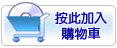

【轉載TXT文檔】
|
您可能感興趣:
您可能也喜歡:
商品描述
軟體簡介:
萬用XP-WIN 7-ghost 雙系統 + 一鍵還原 快速安裝雙系統 軟體及製作還原(DVD一片裝)
【軟體簡介】:快速安裝雙系統+軟體及製作還原
安裝環境 硬碟一顆
C:\XP
D:\WIN7
E:\工具程式及GHOST備份
1.先將iso燒成dvd光碟,放入光碟開機
2.選D再選1進入GHOST,使用光碟機的XP.GHO還原到C:
4.重新開機 .硬碟開機 ,進行XP安裝 (30秒換圖)
5.完成系統重開機,進入XP (開機圖)
6.讓系統偵測硬體,以及使用驅動包自動安裝所有驅動 (重開機後C:\DRIVER可刪除) (驅動也可自行安裝)
把光碟中"程式"資料夾複製到E:下,開始裡的捷徑才找得到執行的程式
7.如果不安裝WIN7,將光碟裡"XP開機選單"裡三個檔案放到C:覆蓋.開機就有選單 (要裝雙系統者這步跳過)
8.到光碟選單,安裝WIN7到D:
9.完成後的"第一次重新機"先進入"舊版的XP",光碟下"雙系統選單資料夾"執行XORLDR,選安裝/配置
10.點導入配置,開啟"雙系統配置"
11.可點擊左邊選項檢查是否選對工作磁區
12. 點"寫入磁盤"
13.把C:\BOOT資料夾 跟C:下的bootmgr 剪到到安裝WIN7的 D: 下
14.執行光碟裡面的BcdTool.EXE 配置啟動>打開 剛剛剪過去的D:\BOOT\BCD 把"舊版OS" 編輯>刪除啟動項
確認 WIN 7 對應 安裝的 D 槽
15.重開機後就有選單
16. 進入WIN7 繼續設定
17.安裝完驅動+自己常用的工具拉好捷徑設定好就可以開始作雙備份
18.進入選單工具可使用熱鍵 [F3] XP備份到E: [F5]WIN7備份到E: [F4]XP還原 [F6]WIN7還原
之後哪個系統出問題就可以還原哪個,對於懶惰的人跟不會重裝的人很有幫助。
本來是想連WIN7 都用 GHOST 還原.卻封裝一直失敗...弄很久..放棄...用裝的吧...
